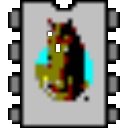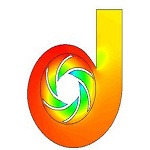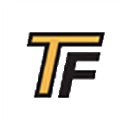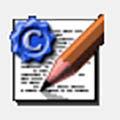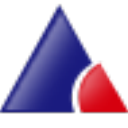爱思助手怎么制作铃声 爱思助手制作铃声教程
作者:075玩 来源:互联网 2023-12-18 19:40:14
相信iPhone用户一定有这样的经历,因为使用的铃声是默认的,当别人手机响起时,总以为是自己的手机响了。所以这时候,你就需要为自己定制一首铃声来和别人进行区分。那么怎么制作铃声呢?小编在这里向大家推荐使用爱思助手。
爱思助手 V5.73 官方免费版
类别:手机工具 大小:167.22M 语言:简体中文
评分:10 下载地址查看更多教程==》爱思助手使用教程合集
爱思助手怎么制作铃声?
1、下载安装爱思助手电脑端并连接手机,打开爱思助手左边“本地资源-铃声壁纸”

2、打开之后可以看到上方有个“制作铃声”按钮,点击“制作铃声”。

3、打开制作铃声页面之后,点击“选择文件”来选择已下载的您喜欢的铃声。

4、然后滑动上方指针来确定您需要的铃声区间,通过下方指针来试听铃声。

5、确定好铃声之后,直接点击下方“导入设备”就可以直接把自己制作的铃声导入到您的设备中。

6、导入之后即可在手机“设置-声音”里选择导入的铃声作为手机铃声了;同时可以在爱思助手“影音”里管理你的手机铃声。

7、爱思助手“在线资源-铃声壁纸”里面海量热门铃声随意下载!

以上就是爱思助手制作铃声教程了。想要拥有独一无二的铃声吗?那就来使用爱思助手吧。
关 键 词: 爱思助手
- 上一篇:支付宝电子身份卡怎么开通 支付宝电子身份卡开通教程
- 下一篇:返回列表
相关阅读








 萌侠挂机(无限盲盒)巴兔iPhone/iPad版
萌侠挂机(无限盲盒)巴兔iPhone/iPad版 新塔防三国-全民塔防(福利版)巴兔安卓折扣版
新塔防三国-全民塔防(福利版)巴兔安卓折扣版 皓月屠龙(超速切割无限刀)巴兔iPhone/iPad版
皓月屠龙(超速切割无限刀)巴兔iPhone/iPad版 异次元主公(SR战姬全免)巴兔iPhone/iPad版
异次元主公(SR战姬全免)巴兔iPhone/iPad版 火柴人归来(送兔年天空套)巴兔安卓版
火柴人归来(送兔年天空套)巴兔安卓版 大战国(魂环打金大乱斗)巴兔安卓版
大战国(魂环打金大乱斗)巴兔安卓版 世界异化之后(感性大嫂在线刷充)巴兔安卓版
世界异化之后(感性大嫂在线刷充)巴兔安卓版 云上城之歌(勇者之城)巴兔安卓折扣版
云上城之歌(勇者之城)巴兔安卓折扣版 武动六界(专属定制高返版)巴兔安卓折扣版
武动六界(专属定制高返版)巴兔安卓折扣版 主公带我飞(打金送10万真充)巴兔安卓版
主公带我飞(打金送10万真充)巴兔安卓版 龙神之光(UR全免刷充)巴兔安卓版
龙神之光(UR全免刷充)巴兔安卓版 风起苍岚(GM狂飙星环赞助)巴兔安卓版
风起苍岚(GM狂飙星环赞助)巴兔安卓版 仙灵修真(GM刷充1元神装)巴兔安卓版
仙灵修真(GM刷充1元神装)巴兔安卓版 绝地枪王(内玩8888高返版)巴兔iPhone/iPad版
绝地枪王(内玩8888高返版)巴兔iPhone/iPad版 火柴人归来(送兔年天空套)巴兔iPhone/iPad版
火柴人归来(送兔年天空套)巴兔iPhone/iPad版 世界异化之后(感性大嫂在线刷充)巴兔iPhone/iPad版
世界异化之后(感性大嫂在线刷充)巴兔iPhone/iPad版 大战国(魂环打金大乱斗)巴兔iPhone/iPad版
大战国(魂环打金大乱斗)巴兔iPhone/iPad版 主公带我飞(打金送10万真充)巴兔iPhone/iPad版
主公带我飞(打金送10万真充)巴兔iPhone/iPad版